
安卓系统怎么连电脑,安卓系统连接电脑的简易指南
时间:2025-02-01 来源:网络 人气:
你是不是也和我一样,手里拿着一部安卓手机,心里却想着电脑上的那些好玩的应用和游戏呢?别急,今天就来教你怎么把安卓手机和电脑完美连接,让你的手机瞬间变成电脑的得力助手!
一、选择合适的连接方式
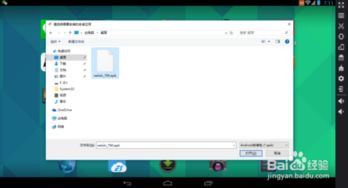
首先,你得知道,安卓手机连接电脑主要有两种方式:有线连接和无线连接。有线连接就是用一根USB线把手机和电脑连接起来,而无线连接则是通过Wi-Fi或者蓝牙来实现。
有线连接的乐趣
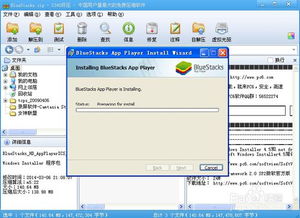
有线连接的好处是速度快,稳定性高,而且操作简单。你只需要准备一根USB线,把一端插在手机上,另一端插在电脑的USB端口上,然后电脑就会自动识别你的手机,并弹出连接选项。
二、有线连接的详细步骤
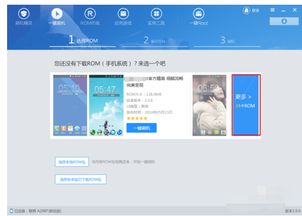
1. 准备工具:一根USB数据线。
2. 连接设备:将USB线的一端插入手机,另一端插入电脑的USB端口。
3. 电脑识别:稍等片刻,电脑会自动识别你的手机,并弹出连接选项。
4. 选择连接方式:在弹出的窗口中,选择“文件传输”或“MTP”模式。
5. 开始传输:现在你就可以在电脑上访问手机中的文件了。
三、无线连接的便捷
无线连接的好处是方便,不需要物理连接,但速度可能没有有线连接快。你可以通过Wi-Fi或蓝牙来实现无线连接。
无线连接的详细步骤
1. 开启Wi-Fi或蓝牙:在手机设置中,开启Wi-Fi或蓝牙功能。
2. 连接电脑:在电脑上打开Wi-Fi或蓝牙设置,搜索并连接你的手机。
3. 传输文件:连接成功后,你就可以在电脑上访问手机中的文件了。
四、注意事项
1. 确保驱动程序安装正确:无论是有线连接还是无线连接,电脑都需要安装正确的驱动程序才能识别你的手机。
2. 开启USB调试:对于一些安卓手机,你可能需要开启USB调试功能才能实现文件传输。
3. 注意安全:在连接手机和电脑时,要注意保护你的隐私和数据安全。
五、手机连接电脑的额外用途
1. 备份手机数据:通过手机连接电脑,你可以轻松备份手机中的照片、视频、音乐等文件。
2. 管理手机应用:在电脑上,你可以方便地管理手机中的应用程序。
3. 使用手机作为摄像头:通过一些特定的应用,你甚至可以将手机作为电脑的摄像头使用。
六、
安卓手机连接电脑,其实并没有想象中那么复杂。只要掌握了正确的连接方式和操作步骤,你就可以轻松实现手机和电脑之间的数据传输和共享。快来试试吧,让你的手机和电脑成为最佳拍档!
相关推荐
教程资讯
系统教程排行













